word行间距和字间距如何调整
发布时间:2017-03-06 09:15
在Word中偶尔会遇到字间距变窄,段落的行间距太窄的情况,那我们就需要调整字间距与行间距的大小,使页面看起来更美观,下面让小编为你带来word调整行间距和字间距的方法。
word间距调整步骤如下:
01设置字间距:打开一个需要设定的Word文档,用光标选定一个需要设置字间距的区域。单击右键,选择字体。
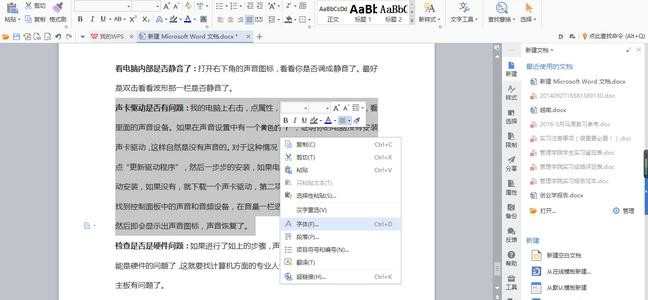
02接着选择字符间距,如果你想加宽的话,就将设置值调大,选择你想紧缩的话,就将设置值调小,只要根据自己的需求进行设定就可以了。
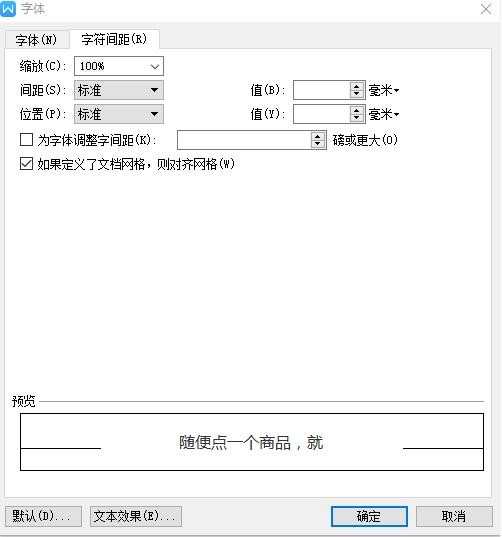
03设置行间距:打开一个需要设定的Word文档,用光标选定一个需要设定行间距的段落,选定之后右键单击,选定段落。
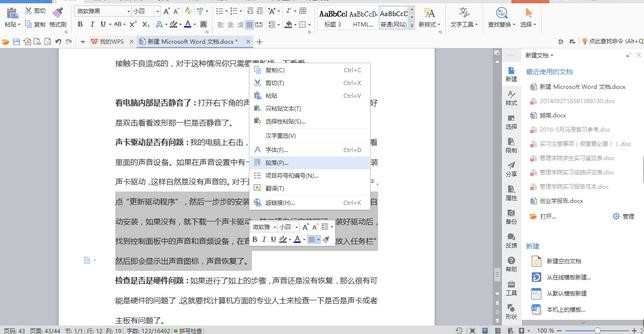
04接下来会弹出一个段落修改的窗口,这个只针对选定了的段落内容做修改。找到行距设置,行距设置有几种方式可以供你选择,我这里选的是单倍行距。设定好之后选择确定,文章的行间距就修改好了。
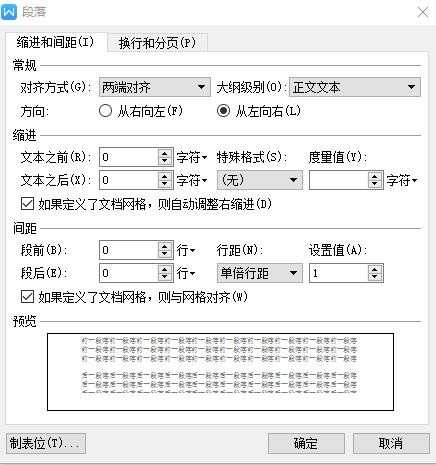
关于word行间距的相关文章推荐:
1.Word怎么调整字间距和行间距
2.word2007行间距和字间距的调整步骤
3.word中如何调整字间距的两种方法

word行间距和字间距如何调整的评论条评论